Das Arbeiten mit Google Slides bietet viele praktische Funktionen, aber vor allem das Drucken und die Freigabe deiner Präsentationen sind entscheidende Aspekte für eine erfolgreiche Zusammenarbeit. In dieser Anleitung wirst du lernen, wie du deine Präsentationen effizient freigeben und drucken kannst, sodass du jederzeit bestens vorbereitet bist.
Wichtigste Erkenntnisse
- Über die Freigabe kannst du Benutzern unterschiedliche Berechtigungen zuweisen.
- Das Drucken bietet diverse Anpassungsoptionen für dein Dokument.
- Bevor du druckst, überprüfe deine Druckereinstellungen sorgfältig.
Schritt-für-Schritt-Anleitung
Freigeben deiner Präsentation
Der erste Schritt, den du unternehmen wirst, besteht darin, deine Präsentation für andere nutzbar zu machen. Der Freigabeknopf befindet sich in der oberen rechten Ecke des Bildschirms und ist in orange dargestellt. Hier kannst du eine Adresse eingeben, um eine Person einzuladen. Es ist wichtig, dass die Person, die du einlädst, ein Google-Konto hat.
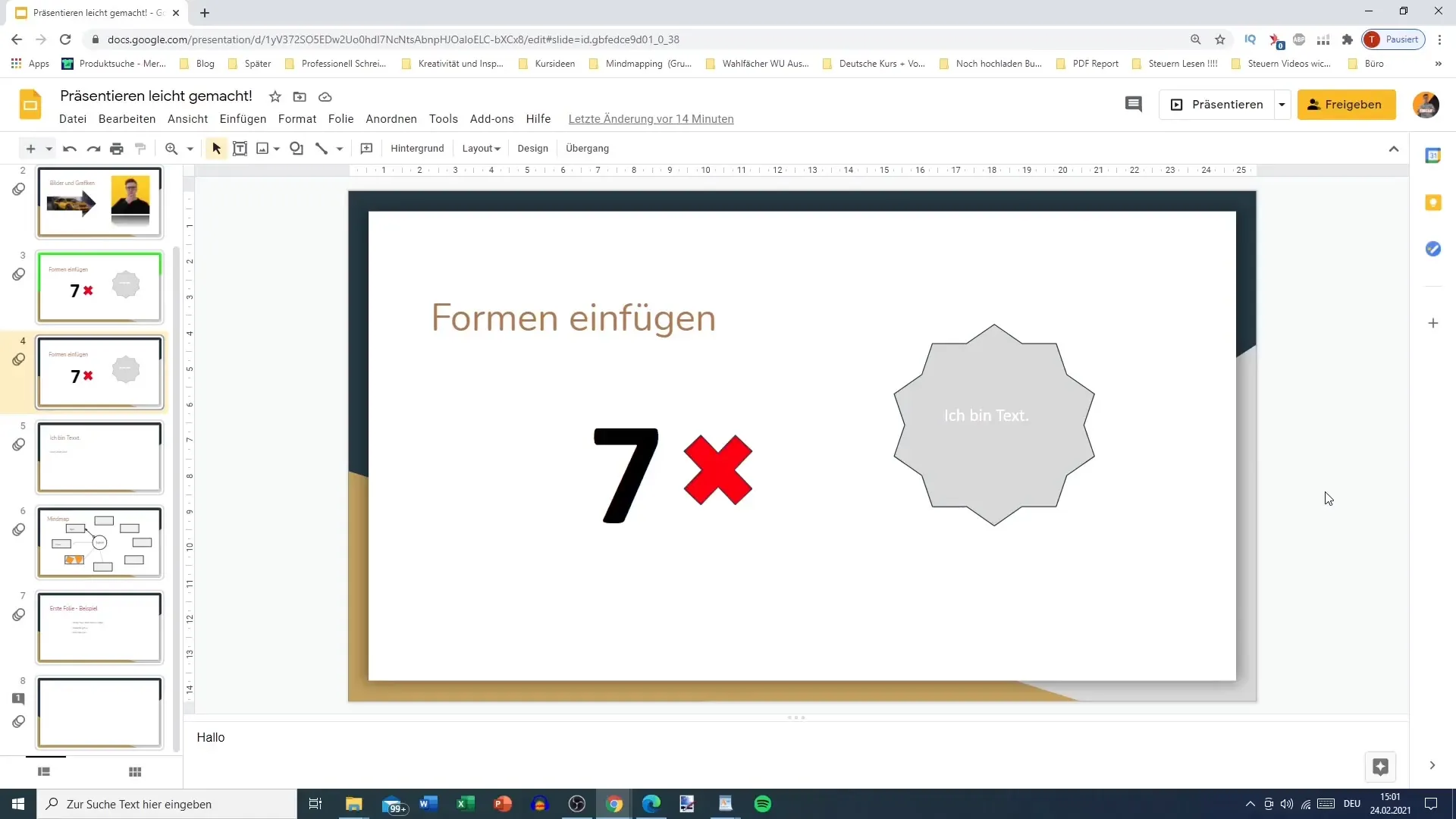
Um eine neue Person hinzuzufügen, kannst du einfach die E-Mail-Adresse des gewünschten Kontakts eingeben. Hierbei wird dir möglicherweise bereits eine Liste mit Vorschlägen angezeigt. In diesem Beispiel fügen wir den Kontakt „Fabio“ hinzu.
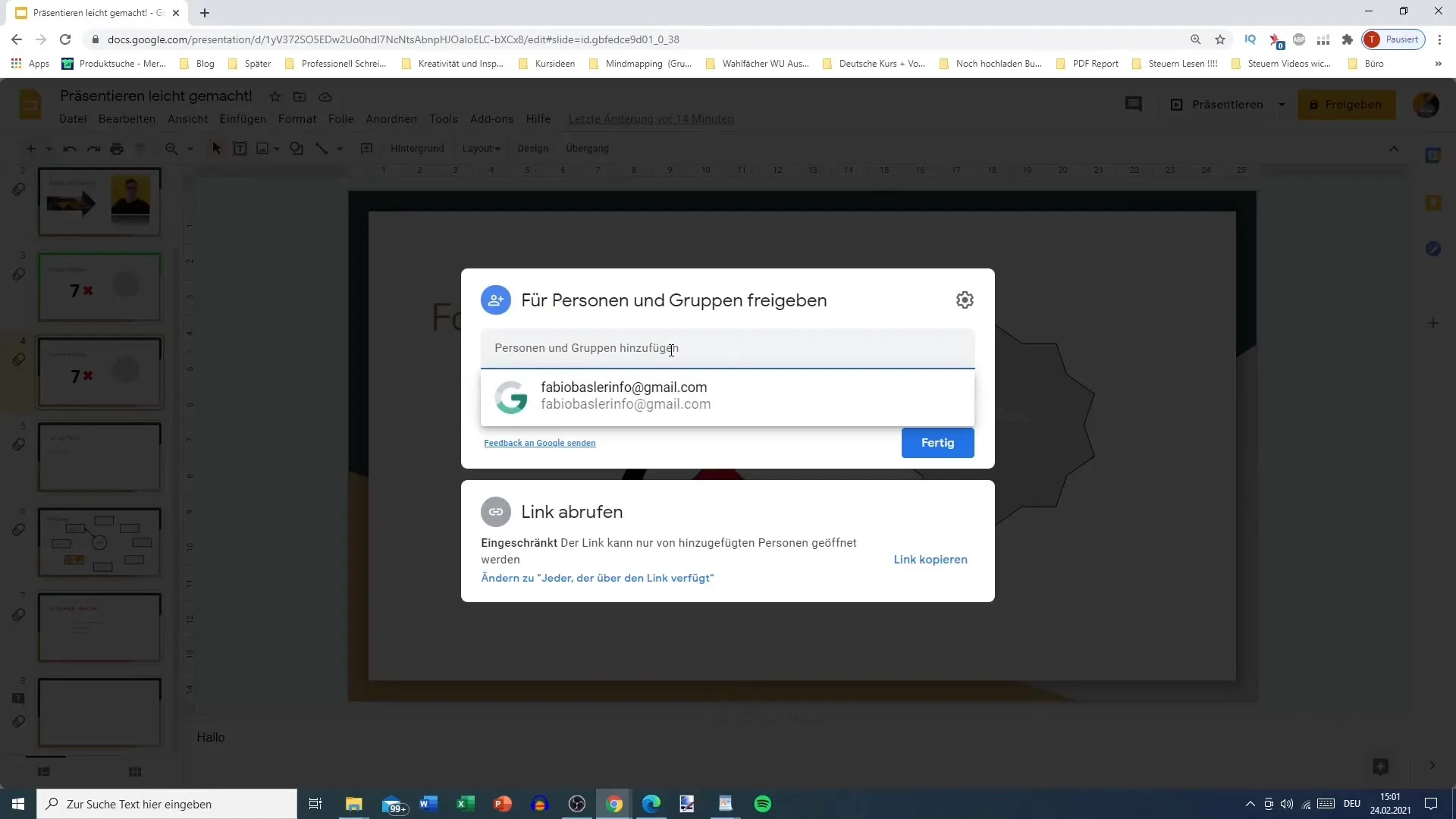
Nachdem du die E-Mail-Adresse eingegeben hast, hast du die Möglichkeit, die Berechtigung für die Person festzulegen. Du kannst entscheiden, ob Fabio als Mitarbeiter, Kommentator oder Betrachter agieren soll. Mitarbeiter dürfen Änderungen durchführen, Kommentatoren können Anmerkungen hinterlassen, während Betrachter nur die Inhalte sehen dürfen.
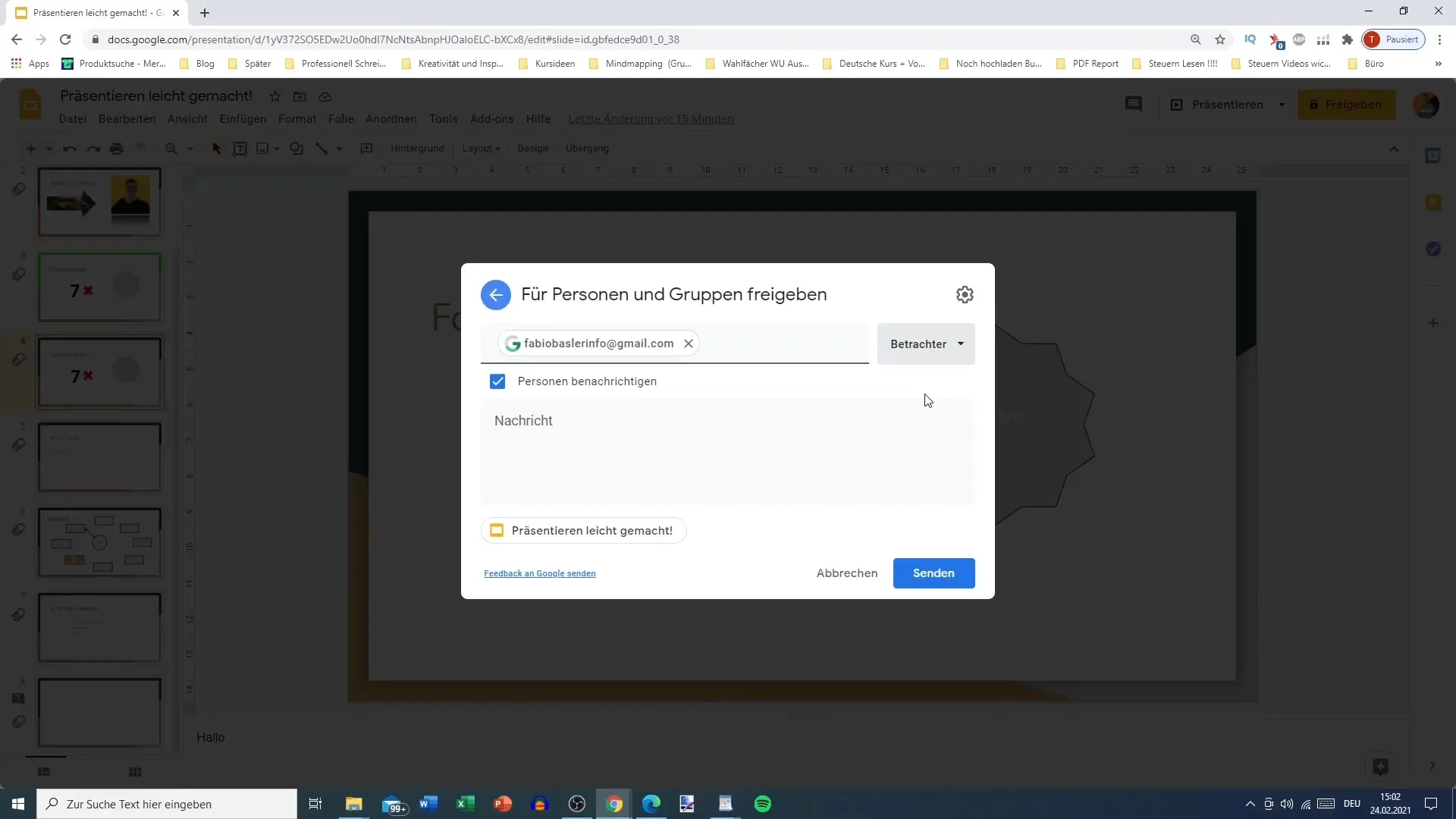
Hast du die passende Berechtigung gewählt? Es empfiehlt sich oft, die Mitarbeit oder Kommentierung zu erlauben. Eine effektive Kommunikation erfordert oft Feedback und Input von mehreren Seiten.
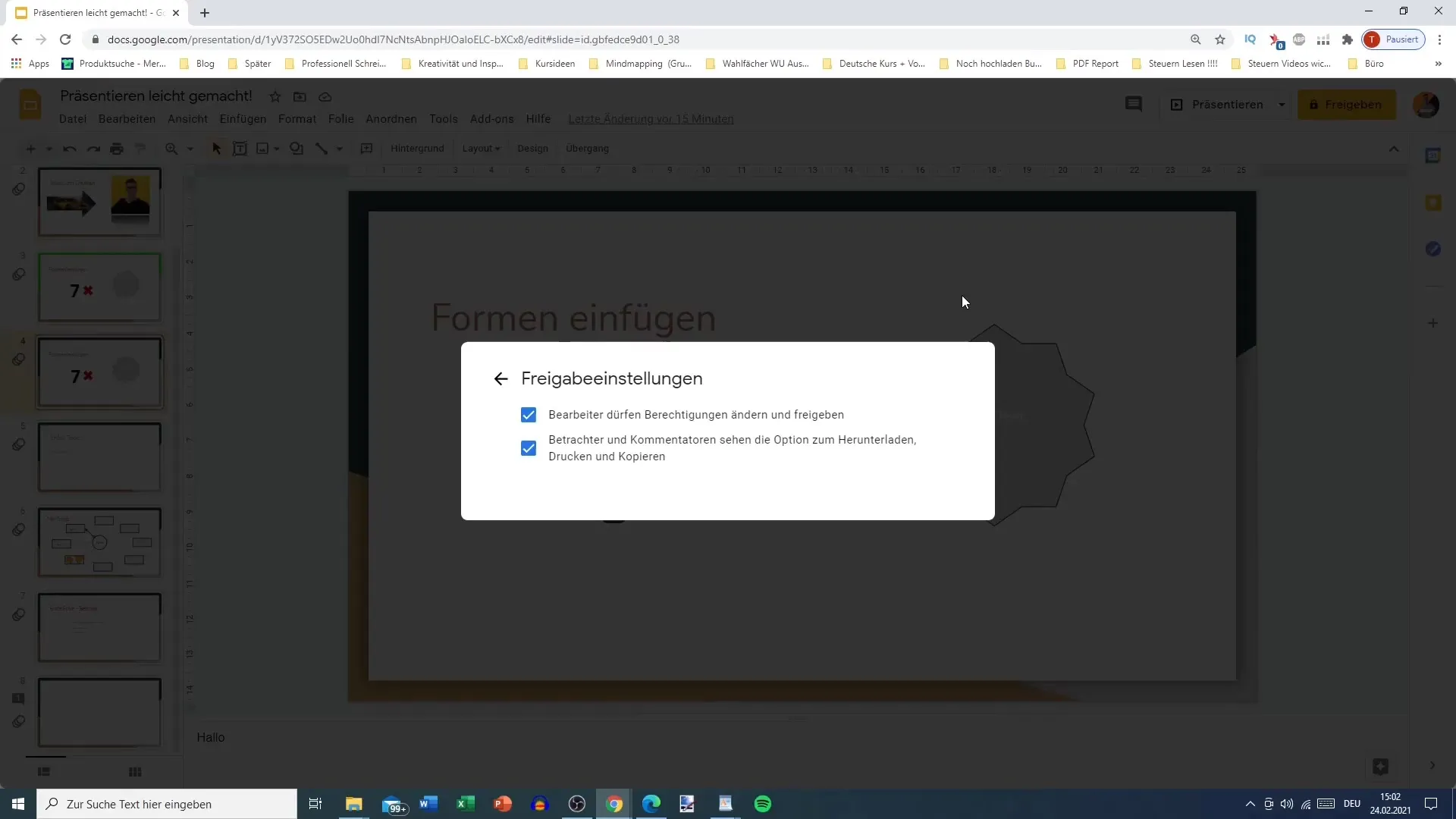
Zusätzliche Optionen erlauben dir, festzulegen, ob die Person Berechtigungen für Weitergaben oder Änderungen erhalten soll. Wenn du ein großes Projekt betreust, kann es sinnvoll sein, Mehrere zur Mitarbeit einzuladen, ohne jede E-Mail-Adresse manuell eingeben zu müssen.
Wenn du möchtest, kannst du auch persönliche Nachrichten an die eingeladenen Personen senden. Dies macht es einfacher, die Einladung zu personalisieren und klarzustellen, was von ihnen erwartet wird.
Die Einladung wird dann an die angegebene E-Mail-Adresse gesendet, und der Kontakt erhält eine Benachrichtigung, dass er zur Präsentation eingeladen wurde. Du kannst auch den Link zur Präsentation kopieren und diesem übermitteln, allerdings nur, wenn die Person zuvor zur Zusammenarbeit hinzugefügt wurde.
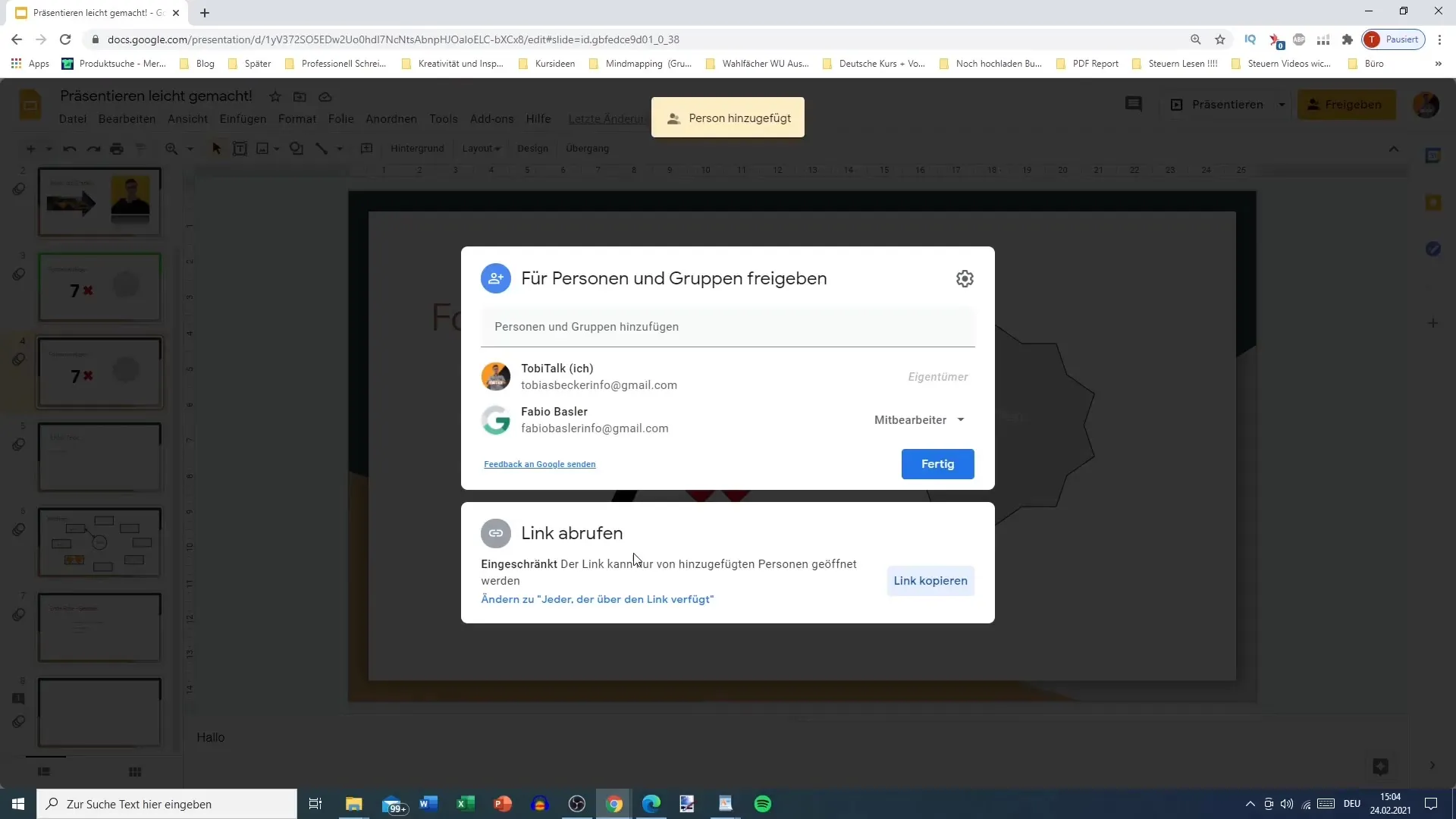
Möchtest du eine bereits hinzugefügte Person entfernen oder deren Berechtigungen anpassen? Das ist von der Freigabeverwaltung her ebenfalls ganz einfach.
Drucken deiner Präsentation
Um deine Präsentation auszudrucken, gehst du auf die Druckfunktion, welche sich im Menübereich ankündigt. Alternativ drückst du einfach „Strg + P“ (Windows) oder „Cmd + P“ (Mac), um das Druckmenü aufzurufen.
Im Druckmenü hast du die Möglichkeit, den Drucker auszuwählen und die gewünschte Seitennummerierung anzugeben, beispielsweise nur bestimmte Seiten oder alle Seiten. Hierbei kannst du auch die Option wählen, deine Präsentation als PDF zu speichern.
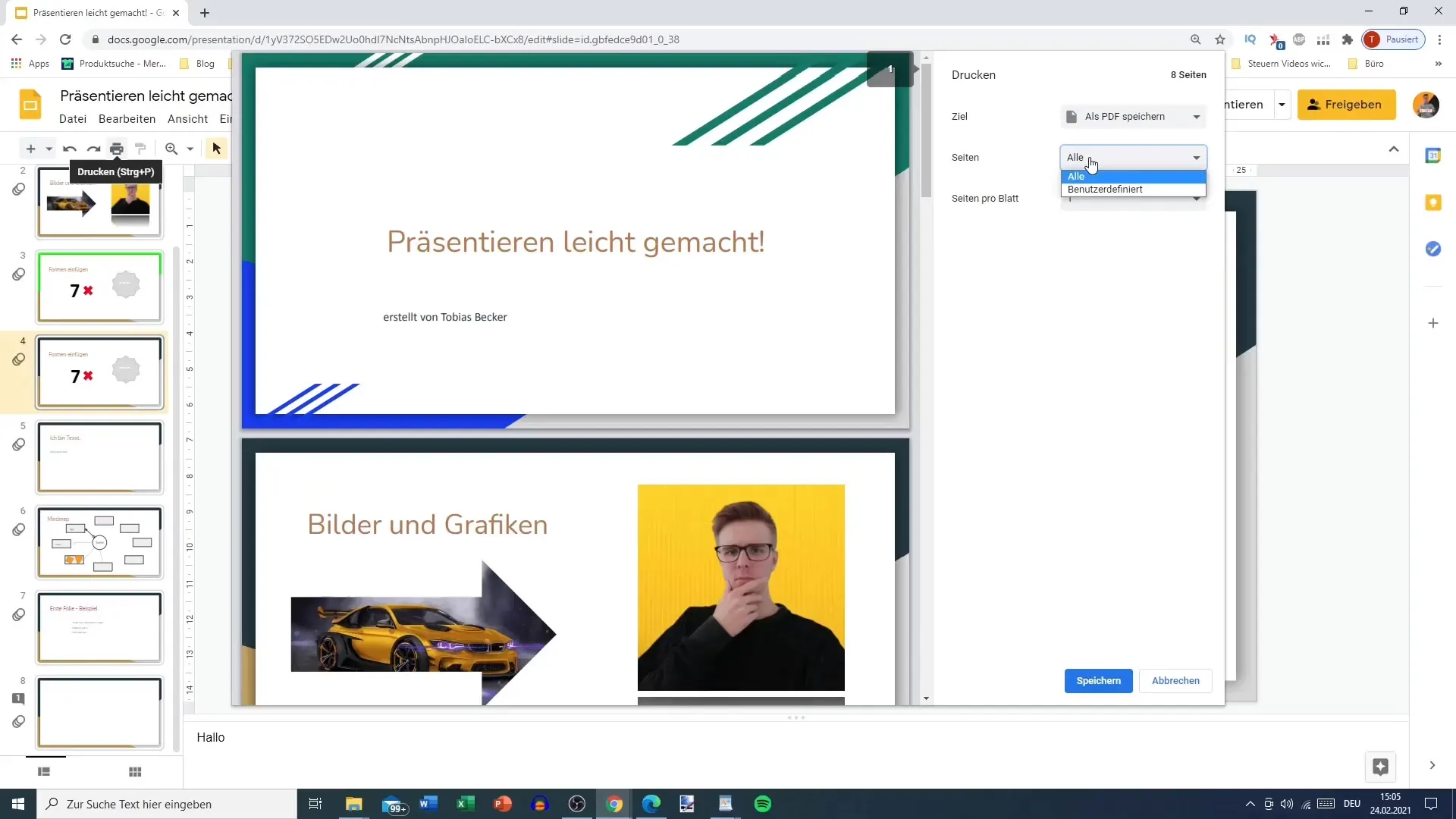
Ein weiterer wesentlicher Punkt ist, wie viele Seiten du pro Blatt drucken möchtest. Du kannst hier flexibel einstellen, ob du beispielsweise vier oder zwei Folien auf einem Blatt haben möchtest, was besonders für Schul- oder Arbeitsunterlagen praktisch ist.
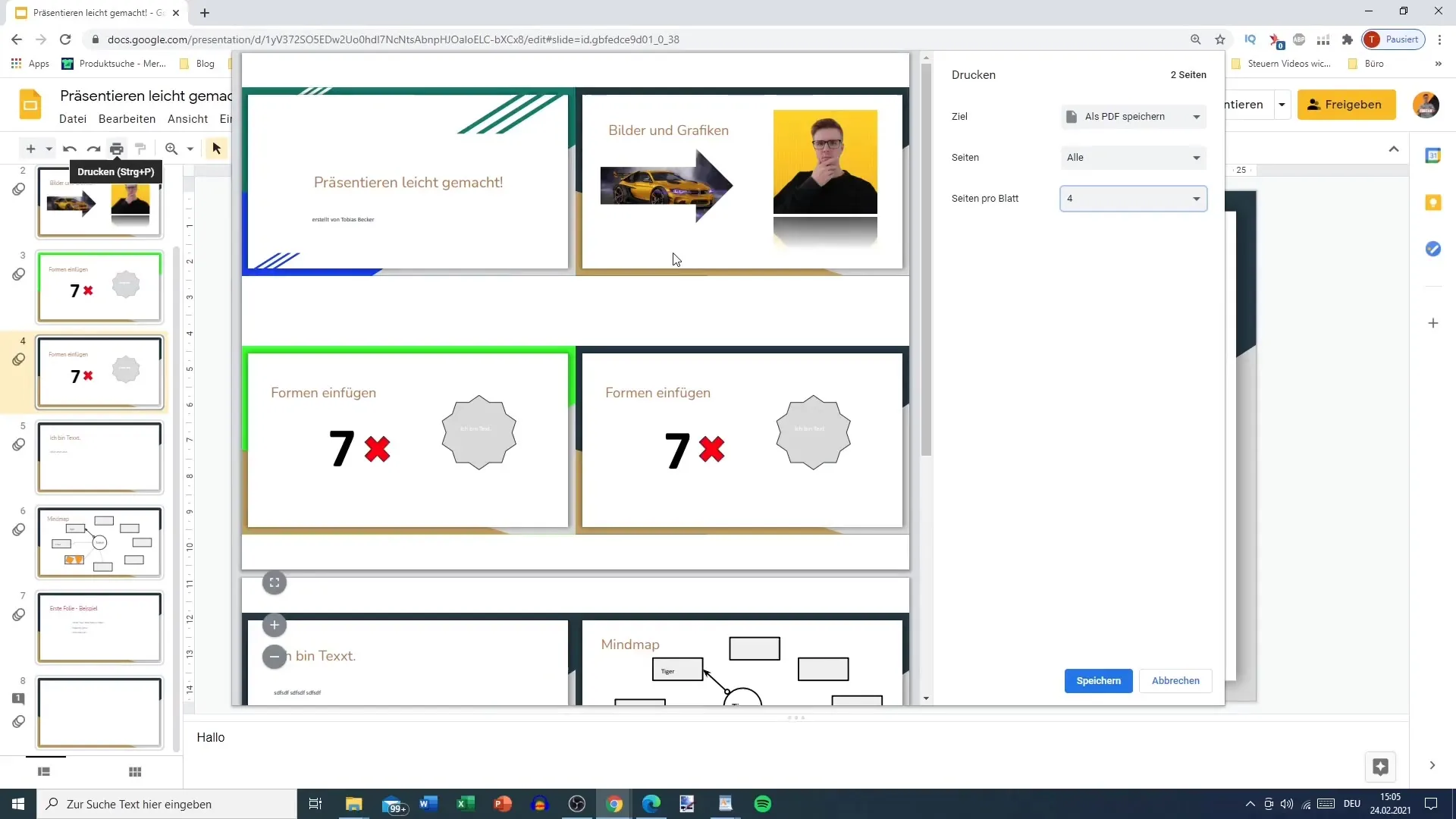
Ist ein Farb- oder Schwarz-Weiß-Druck nötig? Du solltest auch die Druckqualität berücksichtigen, damit die Präsentation auf dem Papier gut aussieht. Entscheidest du dich für eine höhere Qualität, vergewissere dich, dass dein Drucker diese auch unterstützen kann.
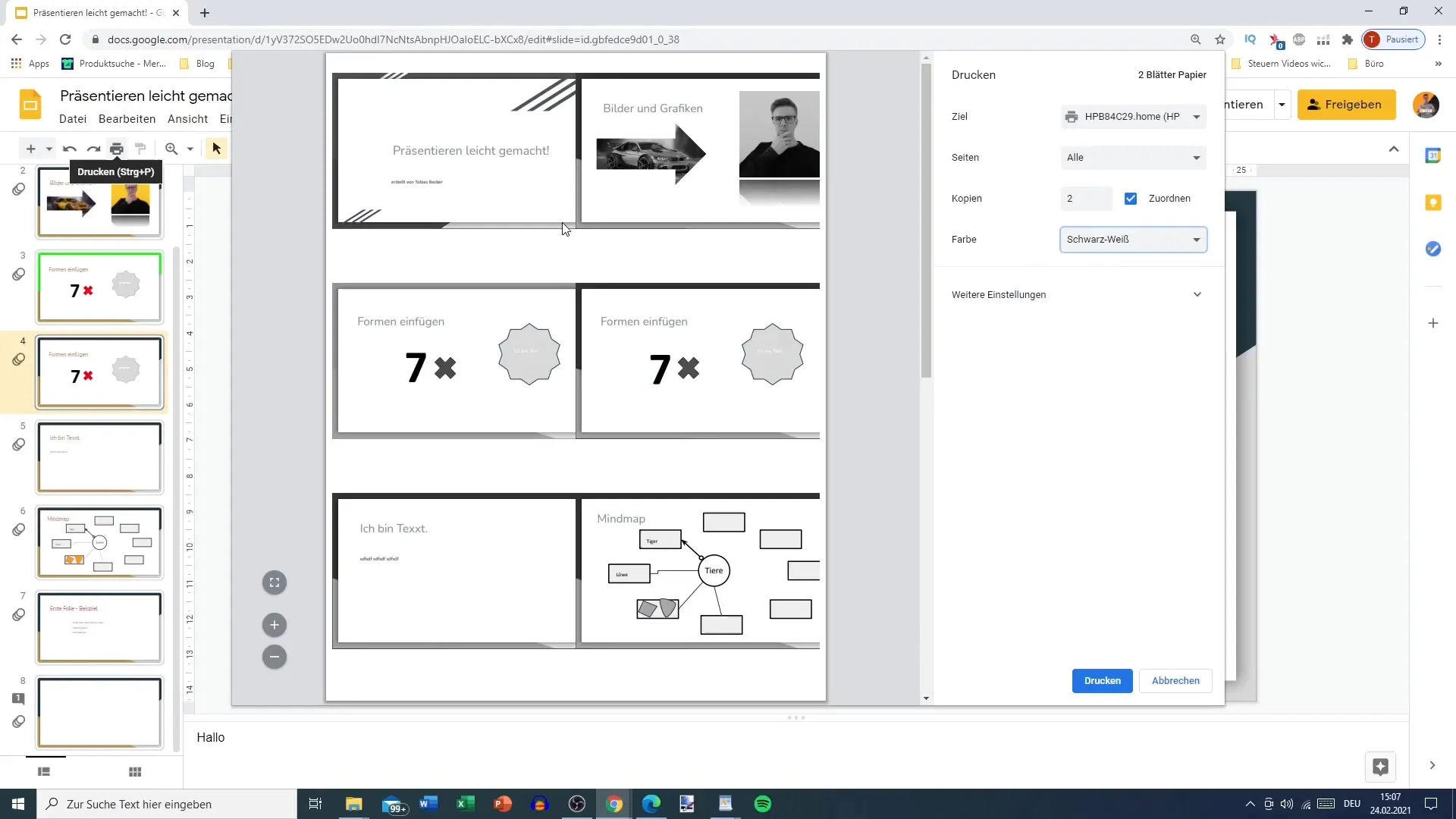
Zu guter Letzt, nach einer Sichtprüfung der verschiedenen Druckeinstellungen, einschließlich Papierformat und Skalierung, kannst du deinen Druckauftrag erteilen.
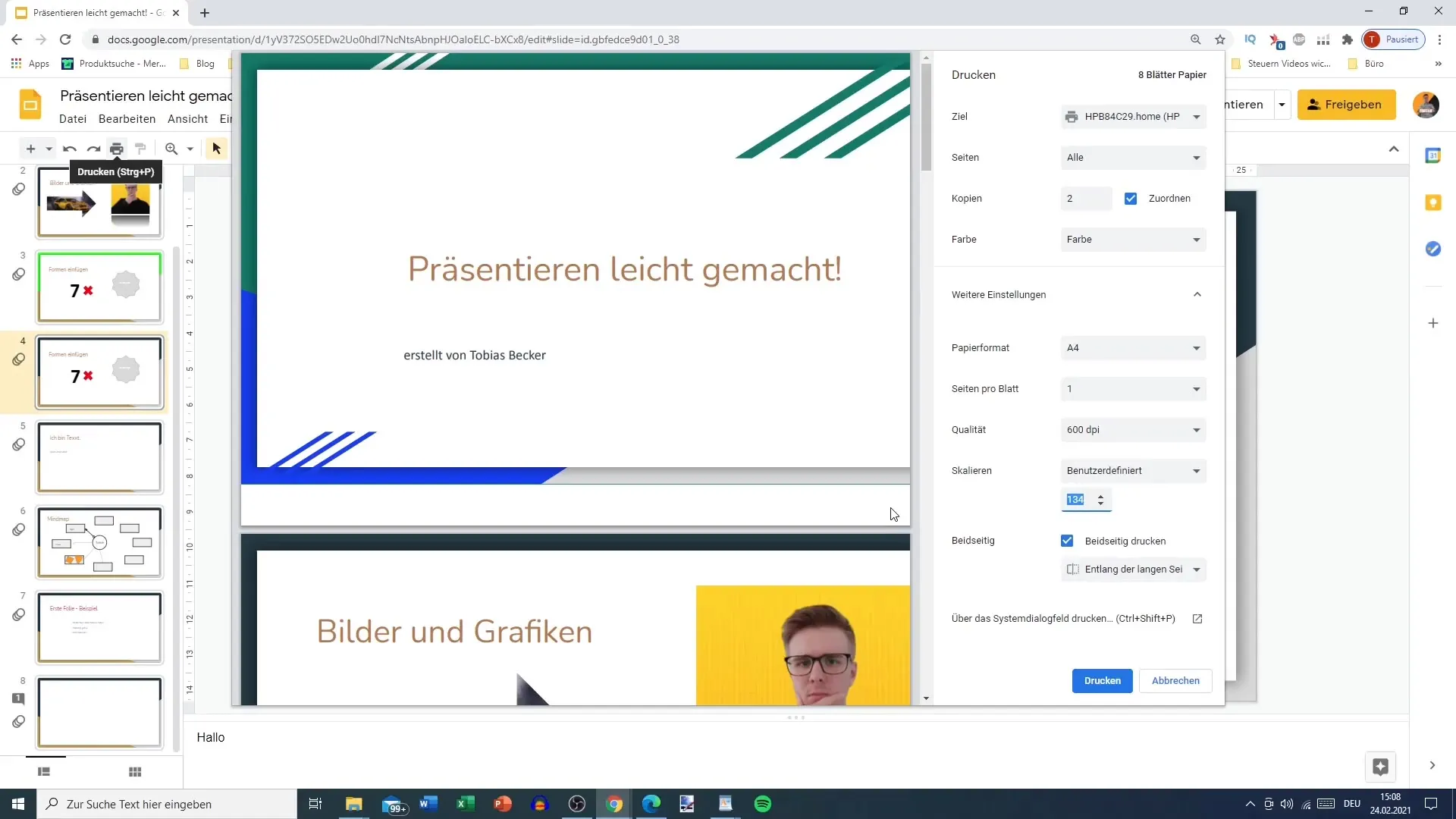
Nach all diesen Schritten bist du bereit, deine Präsentation sowohl in digitaler als auch in physischer Form zu nutzen!
Zusammenfassung
In dieser Anleitung hast du gelernt, wie du deine Präsentationen effektiv freigeben und drucken kannst. Die Schritte sind klar und einfach, sodass du die Funktionen optimal nutzen kannst.
Häufig gestellte Fragen
Wie teile ich meine Google Slides Präsentation?Um deine Präsentation zu teilen, klicke auf den orangefarbenen Freigabeknopf und gib die E-Mail-Adresse des gewünschten Kontakts ein.
Kann ich anderen Benutzerrechte entziehen?Ja, du kannst Benutzer jederzeit aus der Freigabe entfernen und ihre Berechtigungen ändern.
Was muss ich beachten, wenn ich drucke?Achte darauf, die Druckereinstellungen zu überprüfen, einschließlich Farb- oder Schwarz-Weiß-Druck und der Anzahl der Seiten pro Blatt.
Unterstützen alle Drucker das Drucken aus Google Slides?Die meisten modernen Drucker sind mit Google Slides kompatibel, aber es ist immer gut, die Druckfähigkeiten deines spezifischen Druckers zu überprüfen.


